10日ほど前にDAZに注文したZBrush3が届いていた。

▲住所は一応隠してみました
なんとフツウの郵便物として、ポストに入ってた。一応高額商品なのだから、もうちょっとこう、書留にするとかなんとかして欲しい。その分、送料は安いのかも知れないけども。

▲CD-ROMがぽんと一枚
空けてみると、CDがぽつん、と一枚入ってた。もしかして紙のマニュアル入ってるかもと思ったが、そう甘くはなかったのだ。封入シールは出来が悪くて、ものすごくキタナイはがし方になってしまった。せっかく届いたのに、ややテンションが下がり気味だが、とりあえずインストールしてみよう。
■まずは製品情報を登録
インストールの前に、製品情報を登録しておこう。CD-ROMのケースの中に、紙が二枚入っているはずだ。プリンタで印刷して、余白を手でビッと切ったようなキタナイ切り方をしてある。
それはさておき、一枚目の上のほうに、「XXX-XXX-XXX」という形式の「クーポンコード」が書かれている。これが製品情報を登録するためのコードなのだ。ZBrushを使えるようにするための「シリアル番号」とはまた違うので注意しよう。
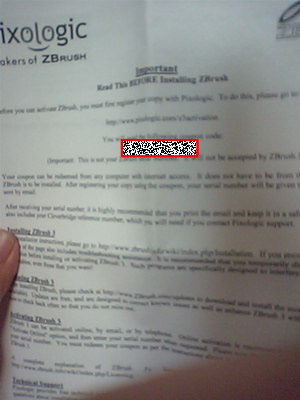
▲上部に重要なクーポンコードが
紙を手元に用意したら、ZBrush製品登録ページへジャンプだ。→http://www.pixologic.com/z3activation
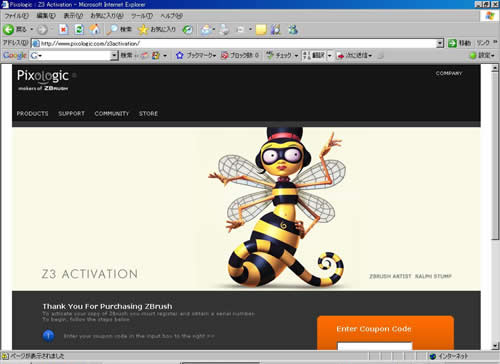
▲製品登録ページ
へんてこな虫が無駄に大きく表示されたページ。少し下にスクロールさせると、「Enter Coupon Code」とオレンジ色の枠内に表示された部分があると思う。
ここに先ほどのクーポンコードを入力するのだ。入力したら、Submitボタンをクリックしよう。
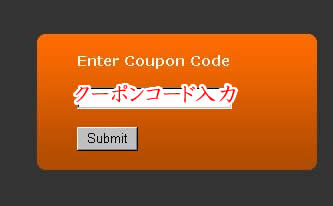
「You Have Enterd Your Coupon Code As: XXX-XXX-XXX」と表示される。入力したコードに間違いがなければ、CONTINUEをクリック。
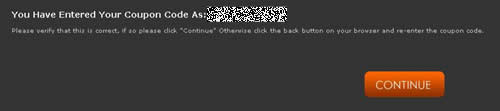
画面が切り替わって、住所入力画面になる。とりあえず「*」のついてるところだけ入力すればOKだ。日本語表示なので迷うことはないと思うが、一つだけ落とし穴がある。
それは、「都道府県」の項目には、アメリカなどの州名が出てくるだけで、「東京都」などの選択肢はないということ。「都道府県」には「存在しません」を選択し、「都市名」に東京都などの都道府県名を入れよう。とりあえず、私は全てを日本語で入れておいた。
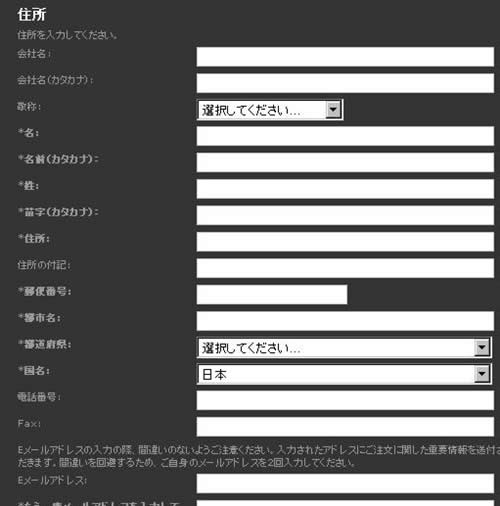
▲住所入力画面は日本語化されている
入力したら、「次へ」をクリックしよう。
入力した内容が出てくるので、間違いなければ「登録完了」をクリック
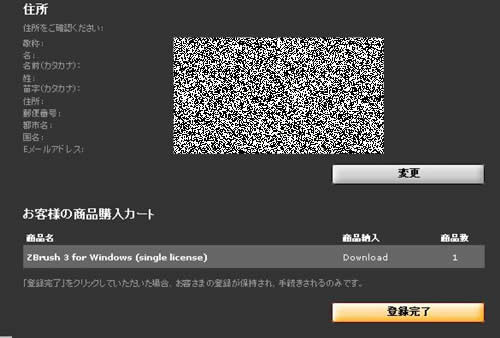
「登録手続きをしているのでクリックしたりするな」という旨のメッセージが表示される。30~60秒かかるとあるが、私がやったときはだいたい15秒くらいだった。

無事にシリアル番号が表示される。シリアル番号などはメールでも送付されるので安心だ。そして、なんとダウンロードも出来るようになっている。こんなことなら、「クーポンコード」だけもらってダウンロード販売ということでも良かったのではないかという気もするが、まあ、いまさらそんなことを考えてもしょうがないのであった。
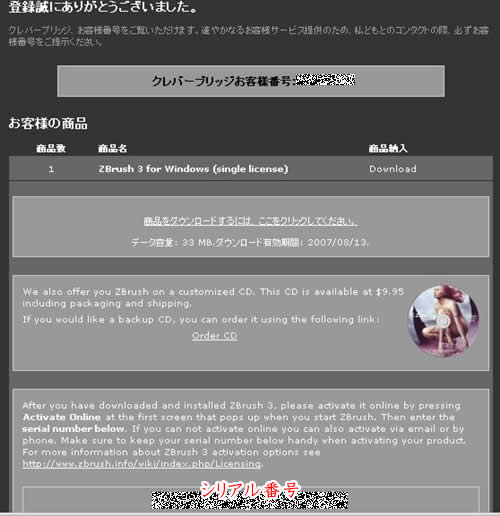
■インストール
ZBrushのインストールはカンタンで、CD-ROMのファイルを実行するだけ。ファイルは一個しか入ってないので、迷うこともないのだ。ファイルのサイズは33メガで、なんでこんな容量のものをわざわざ送料払って取り寄せたんだろう、とか、送料分で昼飯一回くらい食えたよなあとか、邪念というかセコイ考えが頭にうかぶ。
しょうがないしょうがない。だってDAZからはダウンロード購入できなかったんだもん。ちくしょう。
とりあえず、インストール時のスクリーンショットをざっと紹介しておこう。不要かも知れないが。
インストール開始画面。Nextをクリックする。
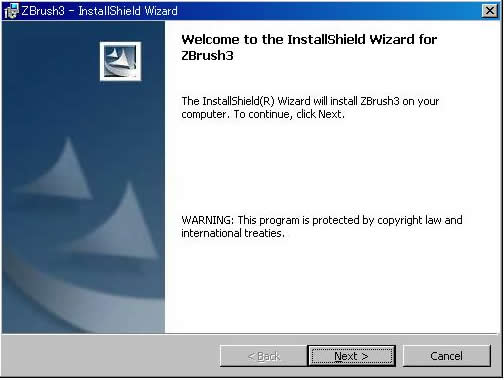
ユーザライセンス規約。良く読んで「I accept the terms in the license agreement」にチェックを入れて、Nextをクリック。
正直言うと、私は読んでない。その場合でも、この規約に同意したことになるのだ。まあ、ちゃんとした会社の製品だろうから、そんな詐欺的なことは書いてないだろうという予測によって、規約を読むという作業をすっとばしたワケである。自己責任で。
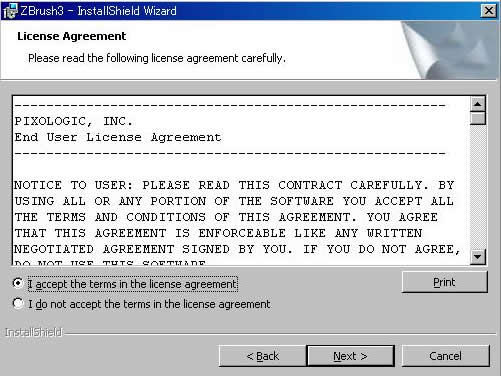
インストールフォルダ指定画面。とりあえず無難にデフォルトのフォルダのままNextをクリック。
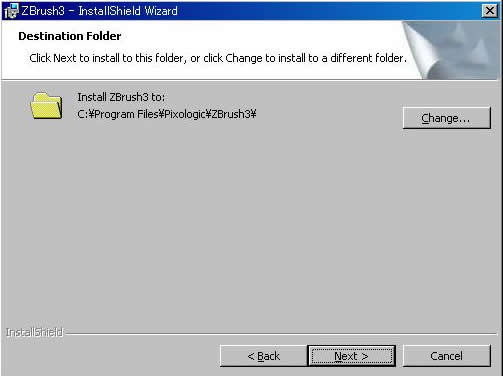
インストールの準備が完了したよという画面。Installボタンをクリックすると、なにやらファイルがどどど、とコピーされていく。
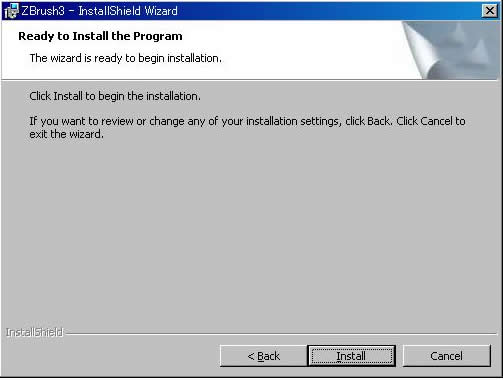
インストール後に、「Visual C++ 2005ライブラリ」のインストール画面になる。インストールしてない人は、YESをクリックしてインストールしておこう。もう既にインストールしてるよという人は、NOをクリックしてすっ飛ばそう。
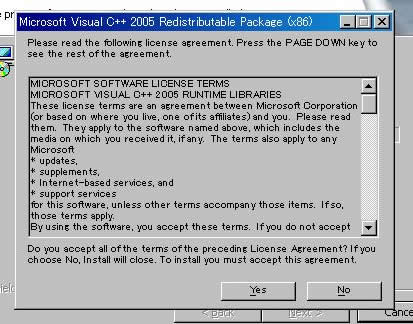
インストールが終わったら、Zbrushを起動。
「あなたのZBrushライセンスはアクティベートが必要です。アクティベーションにはシリアル番号が必要です」というようなことが書いてある。アクティベーションというのは、早い話が「ZBrushを使えるようにする」ということだ。
Activate online.にチェックがついた状態で、Continueをクリック
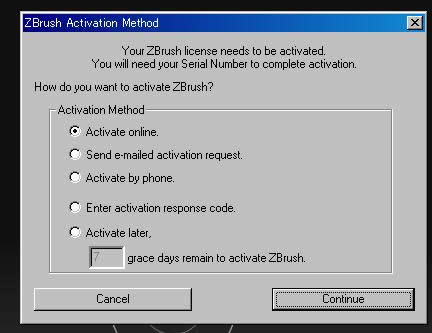
ZBrush Serial Numberウインドウ出てくるので、さきほどの「シリアル番号」を入力し、Continueをクリック

これでZBrushが使えるようになるのだ。お疲れ様である。
→ZBrush3(製品情報ページ)